福建教育出版社版信息技术三年级上册教案.docx
《福建教育出版社版信息技术三年级上册教案.docx》由会员分享,可在线阅读,更多相关《福建教育出版社版信息技术三年级上册教案.docx(19页珍藏版)》请在冰豆网上搜索。
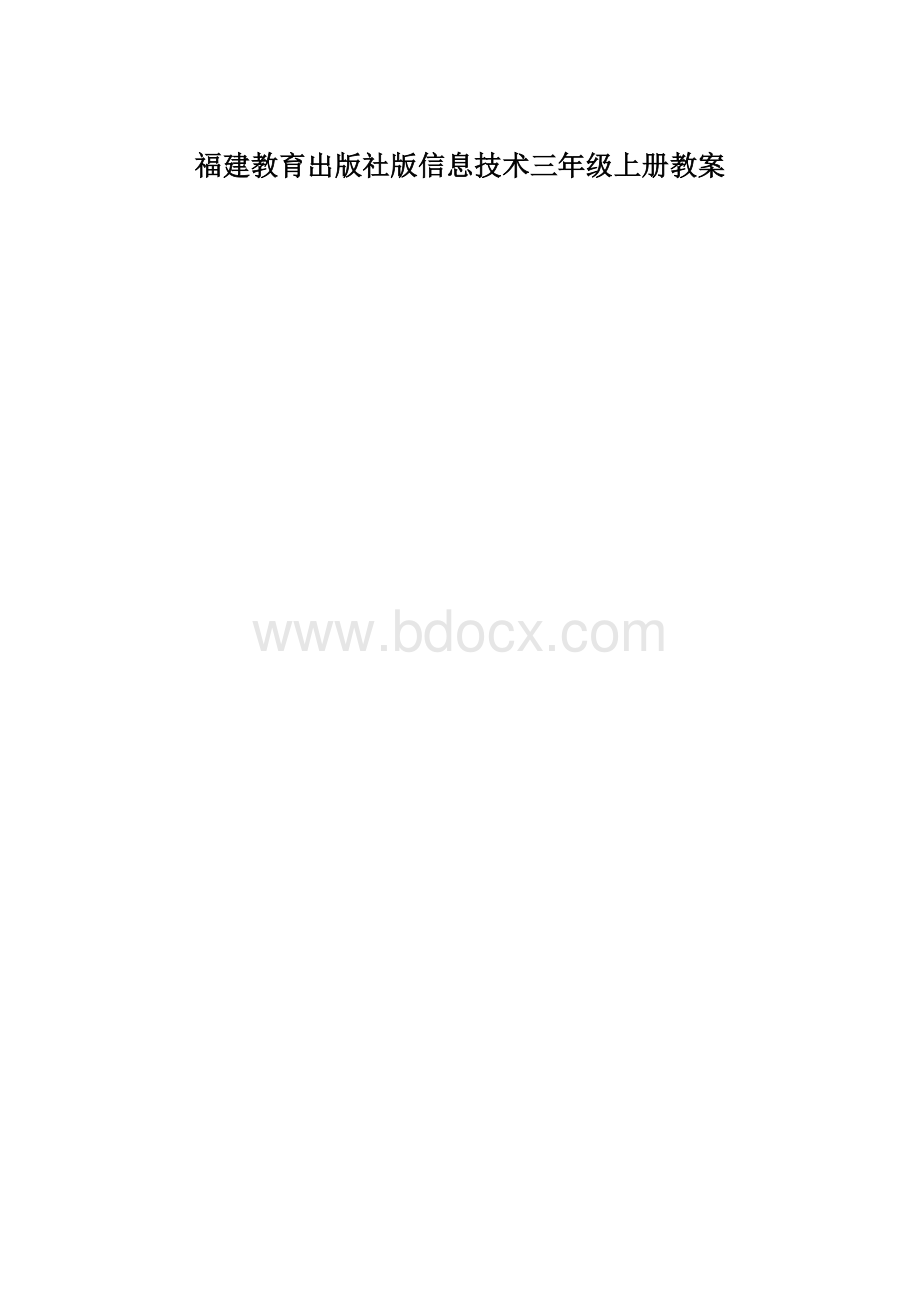
福建教育出版社版信息技术三年级上册教案
第一课生活中的信息技术
教学目标:
通过了解信息技术在生活中的应用,感受信息技术的进步。
从而体验信息的获取与传递。
教学重难点:
了解信息技术的进步与在生活中的广泛应用。
教学准备:
电脑网络检查、有关资料的下载。
教学时数:
1课时
教学过程:
一、谈话引入
1、幻灯出示MP4数码相机电话电视等图片。
2、问:
这些东西都有什么功能?
(可以获取信息并把信息保存下来)
3、这节课我们学习“生活中的信息技术”。
二、了解早期和现代的信息技术
1、播放幻灯片出示电报机老式电话等图片。
2、老师哪位同学知道电报和电话是谁发明的莫尔斯贝尔
3、出示智能手机图片问智能手机有哪些功能
三、说一说信息技术在生活中的应用
1、灯出示数码相机摄象机电视电话智能手机电脑等图片。
2、教师问这些东西都是如何应用的
3、教师小结数码相机、摄象机、电视机可以用于获取信息。
电话、手机可以用于传递信息电脑可以用于保存、处理、传递信息。
4、比一比信息技术的进步
四、小结、质疑
1、到底什么是信息技术:
用于获取、存储、处理、传递信息的技术。
2、今天所学的内容你能为自己打几颗星。
第二课初识电脑朋友
教学目标:
1、学会正确地启动电脑,关闭电脑。
2、认识图标,打开窗口,查看菜单。
3、借用电脑进行教学探究。
教学重难点:
认识图标,打开窗口,查看菜单。
教学准备:
电脑及网络连接检查。
教学时数:
1课时
教学过程:
一、谈话引入
同学们你们家都有电脑吗?
现在的电脑变得越来越小了,但是电脑功能却越变越强大,今天我们来认识一下我们生活中的好伙伴——电脑。
二、开始新课
1、师出示幻灯:
早期电脑用户界面、现在的个人电脑界面、平板电脑的界面。
2、师:
哪个界面清晰而操作简单?
3、一一让学生认识显示器、主机、键盘、鼠标等组成部件。
4、一起学习开机步骤先开显示器电源再开主机电源。
5、师:
我们一起找找“我的文档”“回收站”“IE”“我的电脑”“网上邻居”图标在哪里。
6、师:
跟老师一起双击“我的电脑”看看窗口里面都有什么内容。
标题栏、菜单栏、快捷图标、最小化按钮、最大化按钮、关闭按钮、窗口内容。
7、跟老师一起用鼠标单击桌面左下角的“开始”按钮看看菜单中的项目。
8、师:
谁会用电脑中的计算器程序计算55+23等于多少学生开始练习计算1+102+93+84+75+65×11
9、快下课了跟老师一起正确关闭电脑吧
三、练一练计算1+2+3+4+5+6+7+8+9+10等于多少?
四、欣赏:
表扬计算器算得快的同学。
五、小结、质疑1、今天你学会了什么?
2、你能为自己打几颗星?
第三课走进电脑世界
教学目标:
1、认识电脑硬件。
2、了解电脑输入、输出设备。
3、了解数字图书馆。
教学重难点:
了解电脑输入、输出设备。
教学准备:
电脑及网络设备检查,有关输入、输出设备的准备。
教学时数:
1课时
教学过程:
一、谈话导入:
师:
要想使用好电脑,首先要了解电脑。
关于电脑设备方面同学们想了解什么?
生:
……
二、开阔视野
师:
认真观察P14的八幅图,想一想你看到了什么?
这些图有什么关联?
生:
观察、思考、交流。
师:
指名学生说一说。
师:
小结
三、探究活动:
1、自主探究:
师:
请同学们认真观察自己桌面上的电脑,关于电脑的有关设备你能说出哪几种?
同桌之间互相说一说。
生:
观察、交流。
2、分项探究:
(1)了解输入设备:
先观察自己的电脑有哪些输入设备,观察后与同桌进行交流。
(2)了解输出设备:
先观察自己的电脑有哪些输出设备,观察后与同桌进行交流。
(3)指名说一说,师生互相补充。
(4)观察课本P15-17,并说一说。
3、拓展练习:
(1)说一说在日常生活中还见到哪些输入输出设备,并说一说这些设备的用途(同桌之间互相说)。
(2)师生补充。
4、创新活动:
(1)教师打开主机箱,让学生看一看内存条、硬盘和中央处理器等。
(2)师生互动。
四、小结:
1、同桌之间互相说一说本节课你学到了什么?
2、归纳一下哪些是输入设备、哪些是输出设备?
第四课找找键位唱唱歌
教学目标:
1、认识几种不同的键盘。
2、了解键盘的基本功能。
3、熟悉键位的分布。
4、培养操作键盘的正确姿势。
教学重难点:
熟悉键盘的分布,培养操作键盘的正确姿势。
教学准备:
几种不同键盘的课件制作、电脑设备的检查。
教学时数:
1课时
教学过程:
一、出示课件,请学生辨别认识图上这些东西是什么(不同的键盘)
二、拉开电脑桌抽屉,看一看自己的键盘,说一说与图上哪款相同,并说一说键盘有什么用途。
三、了解键盘的主要功能
1、学生互相说一说。
2、全班交流、师生互动。
四、认识键盘的区位划分。
1、课件出示键盘图(详见P20图例),点击鼠标用红线将五个区按先后顺序标出来,引导学生观察。
2、给每一个区命名,并引导学生说一说。
3、展示几种不同键盘,让学生观察不同键盘的不同区位划分。
五、培养正确的击键坐姿。
1、看书P21正确坐姿的要求。
2、练习:
按正确坐姿的要求坐好,并试着用手轻击键盘,反复训练10次。
六、重点认识主键盘区的功能。
1、课件出示主键盘区,用拆解法分区展示,使学生认识主键盘区的划分,并说一说每个区的键盘有什么区别,猜一猜有什么不同。
2、找键位,唱键位歌。
3、分享键盘键位识记法。
4、交流:
你是怎样记住26个字母键的。
七、小结(活动评价)
同桌之间根据P24的评价表互相评价。
第五课敲敲键盘听听歌
教学目标:
1、找基准键的位置。
2、熟悉手指分工。
3、学习击键方法。
4、练习键盘指法。
教学重难点:
熟记键盘上的键位,熟练掌握键盘指法。
教学准备:
检查电脑设备、准备练习材料。
教学时数:
1课时
教学过程:
一、展示导入:
教师展示汉字输入,让学生领略汉字输入的速度过程,激发学生对汉字输入的兴趣。
二、学生讨论交流:
为什么老师汉字输入这么快,有什么诀窍?
三、开阔视野:
观察P26,说说打字机与主键区字母键有什么相似或相同之处。
四、掌握正确的击键方法:
1、手指分工:
(1)教师讲解。
(2)观察P27图示,看一看左右手十个手指是如何分工的,并在键盘上试一试。
2、击键练习
(1)教师讲解击键方法。
(2)学习击键,教师巡视指导。
(3)边击键边记忆键名(字母名)。
(4)多种练习交替:
边击边念——你念键名我击键——比一比谁姿势更正确——比一比谁击的快又准。
(5)交流
说一说击键过程中有什么感想与困难。
3、反复练习。
五、小结
根据P30的活动评价同桌之间互相进行评价。
第六课打打汉字说说话
教学目标:
1、了解汉字输入法的发展历程,并了解常用的拼音输入法,学会用拼音输入法输入汉字。
2、通过鼓励学生多进行汉字输入练习,提高学生的输入汉字速度。
教学重难点:
了解拼音输入法,并学会用拼音输入法输入汉字。
教学准备:
各种汉字输入法的介绍材料,检查电脑设备与网络。
教学时数:
1课时
教学过程:
一、介绍汉字输入法的发展历程
展示汉字输入法的发展历程资料,引导学生阅读,使学生了解汉字输入法的发展过程,特别是五笔字型输入法的影响。
二、用拼音输入法输入汉字。
1、认识全拼输入法。
(1)解释:
全拼输入法是将一个汉字完整的汉字拼音汉成该汉字的编码来输入汉字,只要会认读汉字的汉语拼音,就会输入汉字。
(2)学习切换输入法:
点击右下角的输入法切换按钮,选择“中文(简体)—全拼”,这时输入的就是全拼输入法的汉字。
(3)了解输入法中的有关按钮使用:
见课本P33最下方关于有关切换按钮的介绍,并熟记。
(4)输入单个汉字练习。
启动Word——将右下角的输入法切换至“中文(简体)—全拼”,——输入单个汉字。
注意:
输入汉字过程中,经常要选择自己需要的汉字,这时应该在对话框中进行选择,方法见课本P34图例的介绍。
2、汉语拼音字母ü的对应英文字母及使用介绍。
3、汉语词组输入规则介绍与练习。
方法一:
可以先输入词组的第一个汉字,再从选择对话框中选择所需的词组。
方法二:
可以一次性输入两个字、三个字,甚至更多的拼音。
例如输入“福建”。
4、学生练习。
三、练习在记事本中输入汉字。
(1)启动记事本。
方法:
开始——程序——附件——记事本。
(2)输入汉字、词组、书名:
见课本P36创新活动的有关内容。
四、课堂小结,活动评价:
请根据课本P36活动评价的内容进行自我评价或相互评价。
第七课输入谜面猜谜底
教学目标:
1、继续学习在记事本中输入汉字,并学会文字编辑,保存文件。
2、通过输入谜面猜谜底,激发学生输入汉字的兴趣,提高学生输入
汉字的速度。
教学重难点:
输入汉字,学会文字编辑。
教学准备:
谜语的准备,电脑设备与网络检查。
教学时数:
1课时
教学过程:
一、猜谜语活动,激发学生兴趣。
发放课前准备的谜语,学生猜一猜,可以同桌之间互相交流、讨论,比一比谁猜得又多又对。
二、输入谜面,猜谜底,比一比看谁输入得快,猜出的谜底多。
(1)启动记事本。
(2)输入谜面(教师事先准备好的每人两条,发放给学生)
(3)学会修改输入错误的字。
方法一:
替换法——将鼠标指针移到输入错的字的左侧,按住左键不放,拖动鼠标到字的右侧松开,然后重新输入正确的字即可。
方法二:
用删除键“Delete”,删除错误字符,重新输入正确的字符。
方法三:
使用退格键删除错误字符,重新输入正确字符。
三、练习:
1、在记事本中输入谜语,比一比,谁输得又快又好。
(内容见课本
P41创新活动的内容)
2、教师展播学生输入的谜语,看看谁能猜对谜底。
3、用退格键和删除键都能删除字符,说一说,它们有什么区别。
四、课堂小结,活动评价
先同桌交流本节课所学的内容,谈一谈自己的收获,再根据课本P42活动评价进行自我评价或相互评价。
第八课输入小档案记录我成长
教学目标:
1、学会输入标点符号。
2、学会建立个人小档案。
3、学会保存自己的档案文件。
教学重难点:
建立个人小档案。
教学准备:
几份个人小档案,检查电脑设备与网络。
教学时数:
1课时
教学过程:
一、展示几个个人小档案,激发学生学习兴趣。
1、展示姚明等几个人的个人小档案,引导学生交流,并说一说这些小档案有什么不同。
2、师生互动:
你想建一个自己的小档案吗?
想建一个怎样的个人小档案?
二、输入个人档案。
1、启动记事本,为文件起名为“***个人档案”,并选择好保存的位置,输入文件名,点击保存。
2、在记事本中,输入标点符号:
练习输入《》、,、。
等常用的标点符号。
(1)了解标点符号键的位置。
(2)了解中文、英文标点符号切换按钮。
(3)标点符号键的分布与指法。
3、在记事本中,输入自己的小档案。
(1)输入多行文字:
每输入完一个自然段,按一下回车键,系统会自动插入“换行符”,表示段落结束。
(2)插入文字:
移动插入点到要插入文字的位置,输入文字。
(3)删除文字:
方法一:
按一下“Delete”键,删除插入点光标右边的字符。
方法二:
按一下回车键,删除插入点光标左边的字符。
4、创意小提示:
请按课本P48中的创意小提示操作。
三、创新活动:
按课本P48中的创新活动内容操作。
四、课堂小结,活动评价:
按课本P48活动评价进行。
第九课移一移鼠标让文字安家
教学目标:
1、学会复制、剪切、粘贴操作。
2、体会“复制+粘贴”与“剪切+粘贴”的操作效果。
教学重难点:
体会“复制+粘贴”与“剪切+粘贴”的操作效果。
教学准备:
电脑设备与网络检查。
教学时数:
1课时
教学过程:
一、开阔视野。
教师演示:
复制文字、剪切文字、粘贴文字,并说明操作方法。
二、体会复制、剪切、粘贴功能。
1、打开记事本程序,准备输入绕口令(见课本P51绕口令)。
2、复制、粘贴字符:
(1)选中字符:
将鼠标指针定位到需要选中的字符前面,按下鼠标左键不动,拖动鼠标,选中要复制的字符。
(2)单击“编辑”菜单下的“复制”命令,也可以点击鼠标右键,在弹出的菜单中点击“复制”命令。
(3)将插入点光标定位到需要插入字符的位置,单击“编辑”菜单下的“粘贴”命令,观察插入点光标所在处的内容变化,也可点击鼠标右键,执行“粘贴”命令。
3、剪切、粘贴字符:
(1)选中字符,单击“编辑”菜单下的“剪切”命令,观察插入点光标所在处的内容变化。
(2)找到合适的位置,单击“编辑”菜单下的“粘贴”命令,观察插入点光标处的内容变化。
三、创新活动:
1、在记事本中输入你对自己家乡的印象,比一比,谁输得又快又好。
2、输入课本P54的绕口令。
四、活动评价:
根据课本P54的活动评价进行自我评价或同桌互相评价。
修改与反馈
第十课雨过天晴我来画云雨和太阳
教学目标:
1、学会启动“画图”软件。
2、认识画图窗口,了解画图工具。
3、学习用刷子画云和雨。
4、学会用橡皮擦、颜料桶等工具修饰画面。
5、学会用铅笔写彩色的字:
“下雨啦”。
教学重难点:
学会使用画图工具。
教学准备:
各种画图、检查电脑设备与网络。
教学时数:
1课时
教学过程:
一、展示各种画面,引导学生观察,激发学生的学习兴趣。
1、教师展示各种画图,引导学生观察。
2、展示小朋友画图(见课本P56有关画图)。
3、学生交流,师生互动激发学生学习兴趣。
二、画“下雨啦”场景图。
1、启动画图软件:
开始——程序——附件——画图。
2、认识电脑“画具“。
“画图”窗口主要由绘图区、菜单栏、工具箱和颜料盒等四个部分组成。
(1)了解菜单栏命令。
(2)了解绘图。
(3)了解工具箱的工具。
(4)了解颜料盒的工具。
3、动手画云和雨。
(1)用刷子工具画云的轮廓和雨滴。
(2)用橡皮擦擦除交叉线,用颜料桶工具填充云的颜色。
(3)用铅笔工具写“下雨啦”。
三、创新活动:
1、尝试如何隐藏、显示工具箱。
2、把背景改变成红色。
3、雨过天晴,画个太阳吧!
四、活动评价:
按课本P60进行活动评价(可自评也可互评)。